7 najboljih popravaka za Dolby Atmos koji ne radi u Netflixu na Android TV-u
Miscelanea / / May 03, 2022
Netflix Premium plan omogućuje vam strujanje sadržaja u Dolby Vision i Dolby Atmos. Ovi audio i video formati će osigurati najbolje iskustvo gledanja Netflixa na postavkama strujanja. Ali ponekad Dolby Atmos ne radi ispravno Netflix na Android TV-u.

Odsutnost Dolby Atmosa zasigurno će vas uskratiti izvrsnom audio doživljaju. Međutim, morat ćete imati na umu da Dolby Atmos audio možete uživati u najboljem slučaju samo uz prateću postavku zvuka – zvučnike, slušalice i audio-video prijemnike. Naveli smo neke korisne popravke za Dolby Atmos koji ne radi u Netflixu na Android TV-u.
1. Provjerite je li Dolby Atmos omogućen na vašem Android TV-u
Prvo morate provjeriti jeste li omogućili Dolby Atmos na svom Android TV-u. Mnogi pametni televizori s operativnim sustavom Android TV dolaze s ovom značajkom i možda ste je onemogućili dok ste podešavali postavke. Stoga ćete ga možda morati provjeriti i ručno omogućiti da biste uživali u Netflixu. Prati ove korake.
Korak 1: Idite na ikonu Postavke na početnom zaslonu Android TV-a.
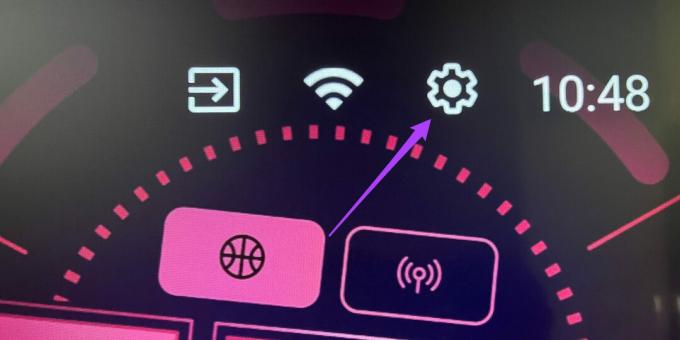
Korak 2: Odaberite Postavke uređaja.

3. korak: Idite na Zvuk.

4. korak: Idite na opciju Odaberi formate.

5. korak: Odaberite Ručno za prikaz različitih audio formata.

6. korak: Provjerite je li odabran Dolby Atmos.
Alternativno, možete koristiti sljedeću metodu za provjeru istog.
Korak 1: Otvorite TV postavke pritiskom na tipku Izbornik na daljinskom upravljaču. Ako vaš daljinski upravljač ima namjenski gumb Izbornik za otvaranje postavki, upotrijebite ga.

Korak 2: Odaberite Zvuk.

3. korak: Provjerite je li Dolby Atmos omogućen. Ako nije, pritisnite prekidač da biste ga omogućili.

Nakon toga isključite Android TV i ponovno ga uključite da provjerite vidite li logotipe Dolby Vision i Dolby Atmos ispod filma ili TV emisije na Netflixu.
2. Provjerite svoj Netflix podatkovni plan
Korisnici Netflixa mogu se odlučiti za Premium plan za uživanje u Dolby Atmos i Dolby Vision. Međutim, ako ne znate na kojem ste planu, uvijek ga možete provjeriti na svom Netflix računu. Za to možete koristiti svoje računalo.
Prati ove korake.
Korak 1: Otvorite Netflix web stranicu u pregledniku.
Posjetite Netflix

Korak 2: Prijavite se na svoj račun i kliknite na ikonu svog profila u gornjem desnom kutu.

4. korak: Kliknite na Račun s padajućeg izbornika.

5. korak: Na stranici postavki računa potražite Pojedinosti o planu.

Ako vidite Premium Ultra HD pored pojedinosti o planu, to znači da je podrška za Dolby Atmos dostupna za vašu pretplatu.
3. Provjerite pojedinosti o naplati za svoj Netflix račun
Postoji mogućnost da Netflix ne može obraditi mjesečnu pretplatu s vašeg bankovnog računa. Preporučujemo da provjerite svoje podatke o naplati na pojedinostima svog Netflix računa. Prati ove korake.
Korak 1: Otvorite Netflix u pregledniku i prijavite se na svoj račun.
Posjetite Netflix
Korak 2: Idite na postavke računa.

3. korak: U odjeljku Članstvo i naplata potražite broj svoje kartice.

4. korak: Kliknite na Detalji naplate uz broj svoje kartice.

Sada ćete vidjeti popis svih prethodnih transakcija s vašeg računa. U slučaju da vidite neobrađenu uplatu, preporučujemo da provjerite željeni način plaćanja. Prati ove korake.
Korak 1: Vratite se na stranicu Račun.
Korak 2: Kliknite opciju Upravljanje informacijama o plaćanju iznad Pojedinosti o naplati.

Sada možete odabrati da uredite pojedinosti željenog načina ili promijenite način plaćanja.

4. Provjerite podržavaju li vaši zvučnici Dolby Atmos
Jedan od ključnih aspekata za uživanje u Dolby Atmos zvuku je provjeriti podržavaju li vaši zvučnici Dolby Atmos ili ne. Bilo da koristite zvučnike televizora, bluetooth zvučnik ili kućno kino, potrebno je provjeriti podržavaju li odgovarajući modeli Dolby Atmos. Inače ćete dobiti zvuk, ali neće biti tako impresivan kao što bi Dolby Atmos pružio.
Posjetite web-mjesto proizvođača zvučnika i provjerite stranicu proizvoda ili podrške kako biste provjerili ima li podrške za Dolby Atmos.
5. Provjerite HDMI vezu s Android TV-om
Nekoliko pametnih televizora koji pokreću Android TV OS imaju podršku za ARC (Audio Return Channel) u jednom od HDMI priključaka na stražnjoj strani. HDMI ARC pruža širu propusnost za audio signale s video signalima, tako da vam nije potreban zasebni audio kabel za vaš Android TV.

Ako vaši zvučnici ili audio postavka (kućno kino, AVR, konzola ili uređaj za streaming) podržavaju Dolby Atmos, trebate spojiti njegov HDMI kabel na HDMI ARC priključak vašeg Android TV-a. Iza televizora možete imati jedan od priključaka s oznakom – HDMI (ARC) ili HDMI (audio izlaz).
6. Ažurirajte aplikaciju Netflix
Ažuriranje aplikacija je neophodno za svaku platformu. Postoji mogućnost da bug u aplikaciji Netflix ograničava reprodukciju Dolby Atmosa na vašem Android TV-u. Slijedite ove korake da biste provjerili postoji li dostupno ažuriranje.
Korak 1: Idite na Play Store na svom Android TV-u.

Korak 2: Odaberite ikonu svog profila u gornjem lijevom kutu.

3. korak: Odaberite Upravljanje aplikacijama i igrama.

4. korak: Odaberite Provjeri ažuriranja.

Instalirajte ažuriranja aplikacije često na vašem Android TV-u.
7. Odjavite se i ponovno se prijavite
Ako ne vidite da je Dolby Atmos omogućen na Netflixu unatoč tome što ste slijedili gore navedene korake, predlažemo da se odjavite i ponovo prijavite na svoj Netflix račun. Prati ove korake.
Korak 1: Otvorite aplikaciju Netflix i odaberite svoj profil.

Korak 2: Idite na opcije na lijevoj strani sučelja aplikacije.

3. korak: Odaberite opciju Get Help u donjem desnom kutu.

4. korak: Odaberite Odjava.

5. korak: Ponovno unesite svoj Netflix ID i lozinku za prijavu.
Uživajte u Dolby Atmosu na Netflixu
Nekoliko Netflix filmova i originalnih serija dolazi s Dolby Atmos reprodukcijom. Ako imate sposobnu audio postavku kako biste najbolje iskoristili Dolby Atmos audio, trebali biste omogućiti opciju za uživanje u impresivnom zvuku. Gore navedeni popravci pomoći će vam ako Dolby Atmos ne uspije raditi na vašem Android TV-u. Podijelite ovu objavu s nekim tko se suočava s istim problemom.
Posljednje ažurirano 04. svibnja 2022
Gornji članak može sadržavati partnerske veze koje pomažu u podršci Guiding Tech. Međutim, to ne utječe na naš urednički integritet. Sadržaj ostaje nepristran i autentičan.



